Word中的表格是如何调整呢?
利用Word制作的表格,通常在调整大小问题上会今许多人感觉到困惑,虽然比不上Excel对表格的简单易操作性,但是我们仍然可以通常有效的方法来达到随心所欲调整表格大小的效果。Word中的表格是如何调整呢?下面就为大家介绍一下,来看看吧
我们在使用Word时总是需要配一些表格,这样可以更加清晰明了地表达,但是Word中的表格是如何调整的呢?下面给大家分享一下,来看看吧。
步骤
1、打开Word,找到想要调整的表格,例如下图所示,表格行高有点小。
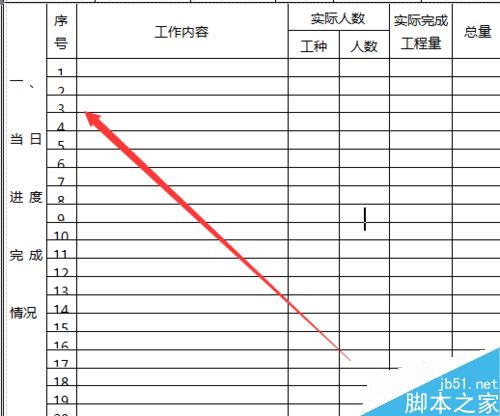
2、点击表格左上角的十字光标,选中当前表格。
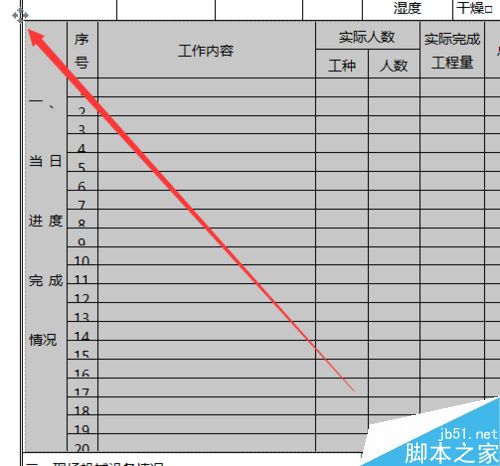
3、单击右键,在弹出的列表中点击表格属性
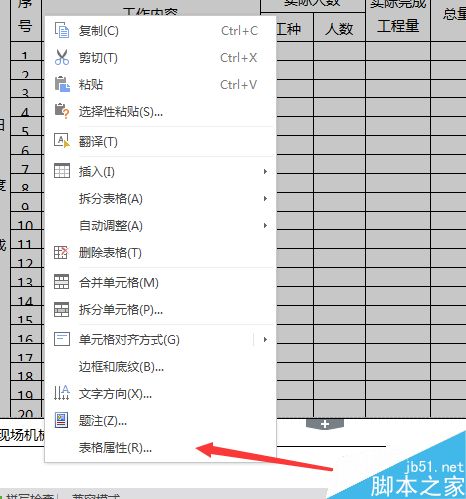
4、在弹出的对话框中点击上方的行,并输入指定高度,点击确定
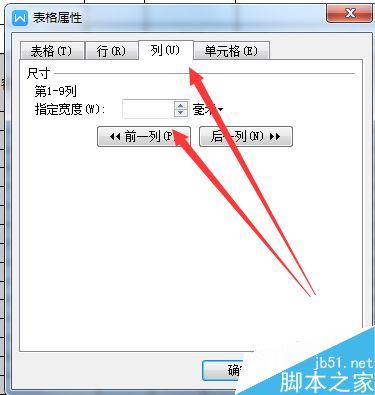
5、如图所示,行高已经修改完毕。
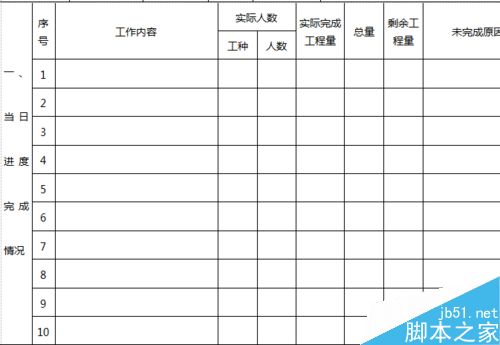
6、在表格属性中还可以修改整个表格的指定宽度,当一个Word文档中有多个表格时可以通过这个属性进行对齐。
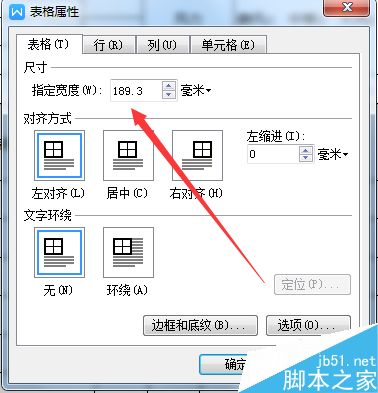
以上就是Word中的表格是如何调整方法介绍,操作很简单的,大家学会了吗?希望能对大家有所帮助!
您可能感兴趣的文章
- 06-25office2021永久免费激活方法
- 06-25office专业增强版2021激活密钥2023密钥永久激活 万能office2021密钥25位
- 06-25office2021年最新永久有效正版激活密钥免费分享
- 06-25最新office2021/2020激活密钥怎么获取 office激活码分享 附激活工具
- 06-25office激活密钥2021家庭版
- 06-25Office2021激活密钥永久最新分享
- 06-24Word中进行分栏文档设置的操作方法
- 06-24Word中进行文档设置图片形状格式的操作方法
- 06-24Word中2010版进行生成目录的操作方法
- 06-24word2007中设置各个页面页眉为不同样式的操作方法


阅读排行
推荐教程
- 11-30正版office2021永久激活密钥
- 11-25怎么激活office2019最新版?office 2019激活秘钥+激活工具推荐
- 11-22office怎么免费永久激活 office产品密钥永久激活码
- 11-25office2010 产品密钥 永久密钥最新分享
- 11-22Office2016激活密钥专业增强版(神Key)Office2016永久激活密钥[202
- 11-30全新 Office 2013 激活密钥 Office 2013 激活工具推荐
- 11-25正版 office 产品密钥 office 密钥 office2019 永久激活
- 11-22office2020破解版(附永久密钥) 免费完整版
- 11-302023 全新 office 2010 标准版/专业版密钥
- 03-262024最新最新office365激活密钥激活码永久有效






